時間:2024-05-10 來源:互聯網 瀏覽量:
當我們使用電腦時,有時會遇到攝像頭被占用的情況,導致無法進行視頻通話或使用攝像頭,這種情況可能是因為其他應用程序正在使用攝像頭,或者攝像頭被惡意軟件所占用。如何關閉被占用的攝像頭呢?在本文中我們將探討電腦攝像頭被占用的原因以及如何關閉被占用的攝像頭。
具體方法:
1.先打開電腦界麵,然後點擊電腦左下角的開始按鈕。
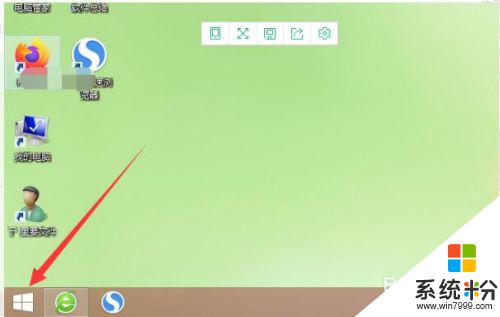
2.在打開的操作界麵中,點擊“相機”圖標。
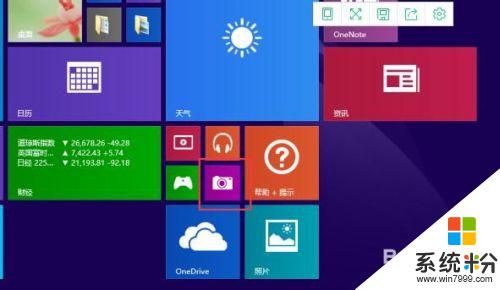
3.鼠標移到右下角,點擊設置裏的“權限”。
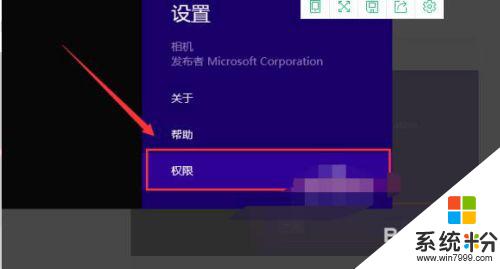
4.鼠標移到右下角,點擊設置裏的“權限”。
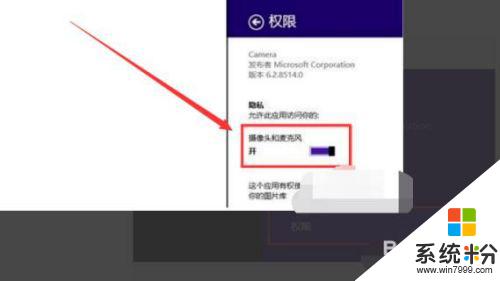
5.回到桌麵,按“windows+x”鍵調出菜單,選擇“設備管理器”。
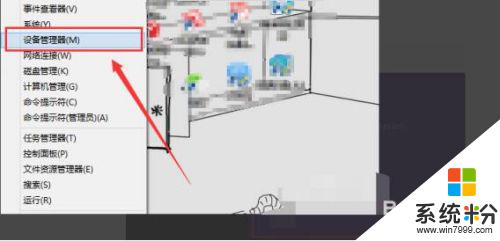
6.彈出設備管理器,找到圖像設備。右鍵點擊裏麵Integrated Camera,選擇“卸載”。

7.然後點擊“確定”就可以了。
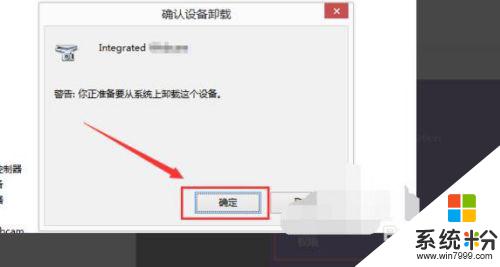
以上是關於電腦顯示攝像頭被占用的原因的全部內容,如果您遇到相同的問題,可以參考本文中介紹的步驟來進行修複,希望這些信息對您有所幫助。